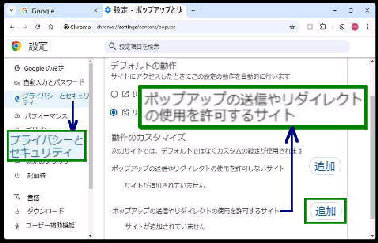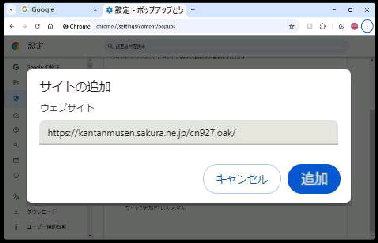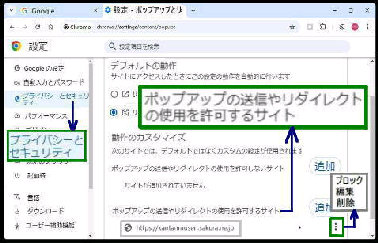Google Chrome でポップアップブロック
が 「有効」 でも、特定の Webサイトのみ
のポップアップを 「許可」 できます。
● Google Chrome で特定のサイトのみポップアップを許可する
「サイトの追加」 画面になります。
《 Windows 11 バージョン24H2 画面 》
入力した URL 右の 縦 3点リーダー
(https:/・・に関するその他のアクション)
を押すと、URL の編集や削除ができます。
「ウェブサイト」 入力欄にポップアップを
許可する Webサイトの URL を入力して
「追加」 ボタンを押します。
「ブロック」 を選択すると、「許可する」
から 「許可しない」 に移動します。
逆に、「許可しない」 に URL を追加した
場合は、「許可する」 と表示されて、選択
すると、「許可する」 に移動します。
すると、下部に入力した URL が表示
されます。 (次図)
「動作のカスタマイズ」 の
「ポップアップの送信やリダイレクトの
使用を許可するサイト」 右の 「追加」
ボタンを押します。
この画面の出し方は、↓です。